雨林木风win10系统玩上古卷轴5不能全屏的解决方法
发布时间:2017-11-03 15:34:57 浏览数: 小编:jiwei
有用户在网上下载安装了雨林木风win10系统,然后安装了上古卷轴5游戏,运行该游戏的时候碰到了无法全屏运行的问题,屏幕很大却只能在小小的窗口玩,十分的不舒服。那么这个问题该如何解决呢?下面小编就为大家介绍通过注册表修复上古卷轴5不能全屏的问题。
相关教程:Win10系统玩游戏提示缺少.dll文件怎么办?

操作方法:
1、在游戏目录里找到SkyrimLauncher.exe打开,然后点击【选项】;

2、将【视窗模式】的勾去掉,然后点击确定,如果该选项是灰色的则继续往下看;
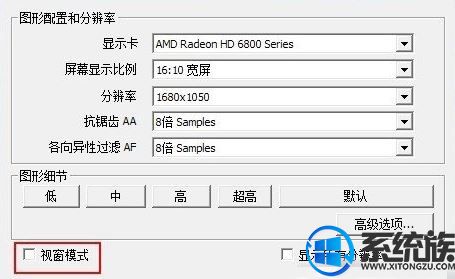
3、按下win+R 调出运行,输入 regedit 点击确定打开注册表;
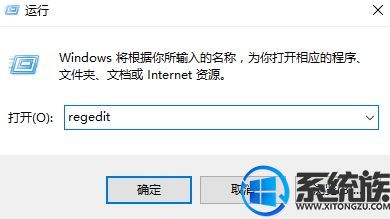
4、定位到下面路径 64位系统定位到:HKEY_LOCAL_MACHINESOFTWAREWow6432NodeBethesda SoftworksSkyrim
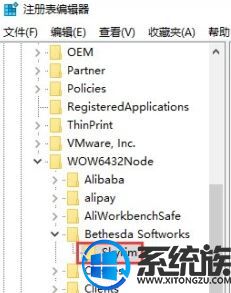
5、选中skyrim,在右侧表单里新建字符串值,命名为Installed Path并打开,将数值数据修改为1 ,如图:
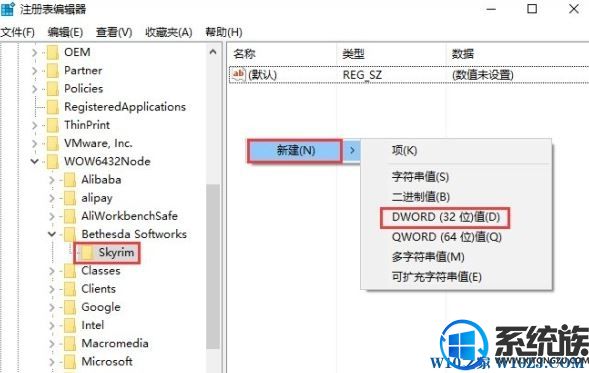
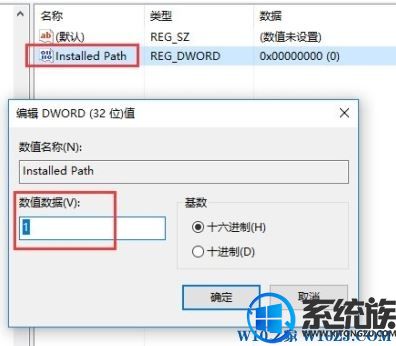
完成操作点击确定,退出注册表;
6、在执行一次skyrimlauncher.exe就可以将到选项里的【视窗模式】的勾去掉!
以上就是雨林木风win10系统玩上古卷轴5不能全屏的解决方法了,如果你在玩游戏的时候也有碰到相同的情况可以参考小编的方法去设置解决,希望该教程能够帮助到大家。
相关教程:Win10系统玩游戏提示缺少.dll文件怎么办?

操作方法:
1、在游戏目录里找到SkyrimLauncher.exe打开,然后点击【选项】;

2、将【视窗模式】的勾去掉,然后点击确定,如果该选项是灰色的则继续往下看;
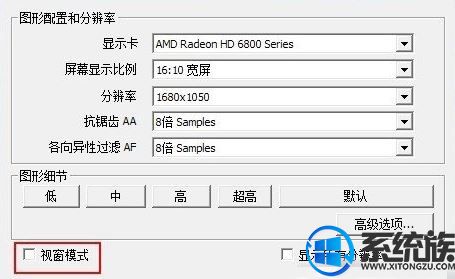
3、按下win+R 调出运行,输入 regedit 点击确定打开注册表;
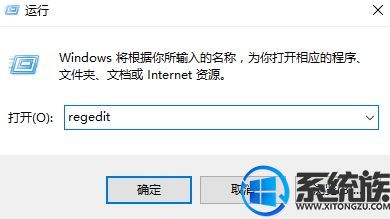
4、定位到下面路径 64位系统定位到:HKEY_LOCAL_MACHINESOFTWAREWow6432NodeBethesda SoftworksSkyrim
32位系统定位到:HKEY_LOCAL_MACHINESOFTWAREBethesda SoftworksSkyrim
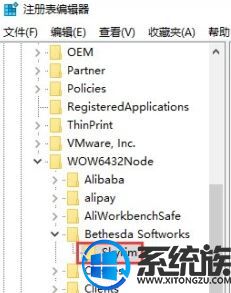
5、选中skyrim,在右侧表单里新建字符串值,命名为Installed Path并打开,将数值数据修改为1 ,如图:
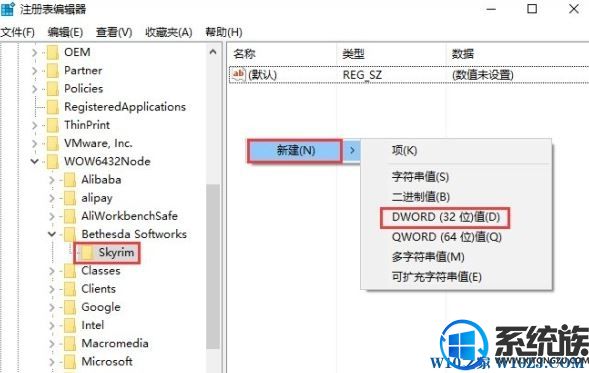
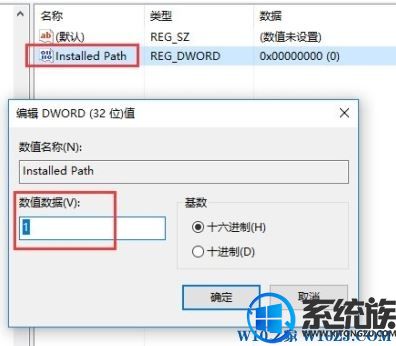
完成操作点击确定,退出注册表;
6、在执行一次skyrimlauncher.exe就可以将到选项里的【视窗模式】的勾去掉!
以上就是雨林木风win10系统玩上古卷轴5不能全屏的解决方法了,如果你在玩游戏的时候也有碰到相同的情况可以参考小编的方法去设置解决,希望该教程能够帮助到大家。



















